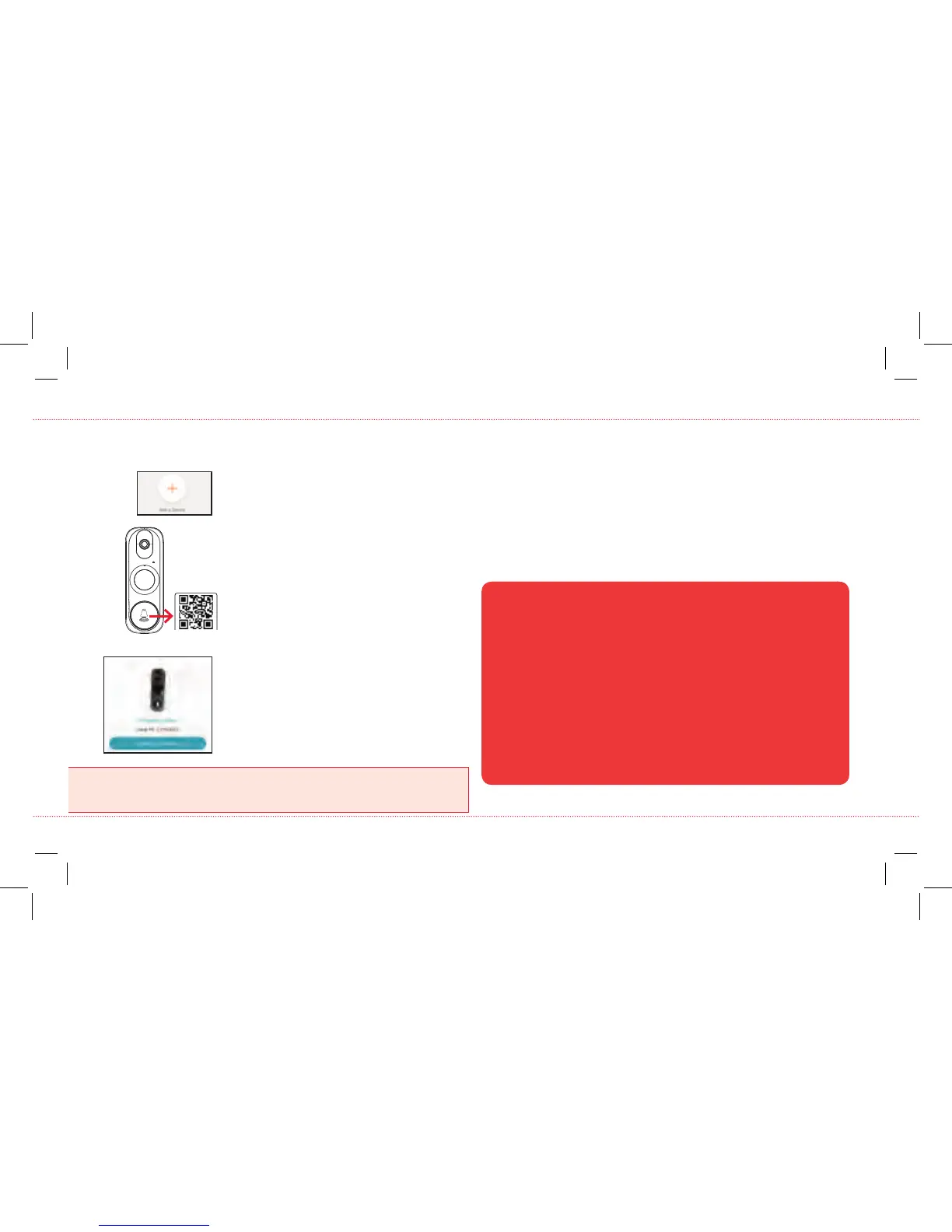39
Una vez que la aplicación reconoce el número de
serie de su timbre, ésta le pide que se conecte
a su red WiFi. Toque el botón Connect to a
Network (Conectar a una red) en la aplicación.
¡Tenga paciencia con su red WiFi! Ciertas partes de la conguración WiFi, como
conectar a su red, podrían demorar hasta 5 o 6 minutos para nalizar.
¿Se congeló la pantalla? Salga de la aplicación y comience de nuevo.
Una vez que la RCA Security App se haya instalado
en su teléfono inteligente o tablet, oprima el icono
para iniciarla.
IMPORTANTE: Al iniciarla por primera vez, la
aplicación le pedirá si puede enviarle noticaciones.
Haga clic en “Allow” (Permitir) para permitir que
la aplicación inserte noticaciones en su teléfono
o tablet.
Regístrese como un nuevo usuario
La primera vez que inicie la aplicación
RCA Security App, tendrá que crear un
nombre de usuario y una contraseña
para que pueda acceder a su cámara
en forma segura.
Oprima el botón New User Registration
(Registro de usuario nuevo) para comenzar.
Siga los pasos para registrarse y vaya al paso
siguiente cuando haya nalizado.
Aviso: Si ya tiene un nombre de usuario y
contraseña de RCA Security, introdúzcalos
en los espacios adecuados y oprima el
botón Login (Iniciar sesión).
Por razones de seguridad, cada dirección de
correo electrónico o número de teléfono están
limitados a una cuenta solamente.
Conecte la cámara a su red WiFi
3
En la aplicación RCA Security App, toque el
símbolo + en el medio de la pantalla.
Encuentre el código QR y el número de serie
que usted quitó de la parte anterior del timbre
de video.
Escanee el código QR con su teléfono cuando
se lo pida la aplicación.
AVISO: El código QR también se encuentra en la parte
posterior del timbre.
Siga los pasos de la conguración guiada de la
aplicación
4
La aplicación RCA Security App le guiará a través de los pasos
para congurar su timbre de video con su red WiFi y su casa.
IMPORTANTE: Si lo desea, también puede obtener una guía
de conguración de aplicación detallada en línea — sencillamente
visite bit.ly/2He6WmR y busque la mejor y más reciente versión
en la sección manuales.
+Asegúrese que su teléfono o tablet estén conectados a la red WiFi que usted
quiere usar.
+Asegúrese que la cámara esté recibiendo una señal buena de su enrutador WiFi.
+Pruebe su red WiFi con otros dispositivos para asegurarse que esté funcionando.
+Asegúrese doblemente que haya introducido la contraseña correcta para su red
WiFi en la aplicación.
+Asegúrese que su enrutador WiFi utilice ya sea WPA2-PSK/WPA-PSK o AES como
su método de codicación.
+Asegúrese que no haya ningún ltro MAC (control de acceso a medios) en el
enrutador o agregue una dirección MAC en la lista blanca del enrutador.
+Restablezca la cámara para volver a congurar la conexión. Oprima y no suelte la
tecla RESET (Restablecer) en la parte anterior del timbre (debajo de la carátula)
durante 4 segundos.
Resolución de problemas de conexión
Para ayuda adicional, llame al 1-833-236-6561.
